win10自带投屏功能怎么用
- 来源: 金舟软件
- 作者:Kylin
- 时间:2025-03-06 18:05:42
 AI摘要
AI摘要
本文介绍了三种将手机投屏到Windows电脑的方法:使用系统自带的无线投屏功能、安装第三方投屏软件(如金舟投屏)以及通过USB数据线有线连接。操作简单,无需复杂设置,帮助用户轻松实现手机屏幕在电脑上的显示,方便办公、娱乐或分享内容。
摘要由平台通过智能技术生成Window电脑有没有自带的投屏功能呢?其实是有的,只要大家解锁了这个功能,投屏是非常简单的。下面就是小编分享的投屏教程,感兴趣的小伙伴可以进行详细了解哦。
工具/原料:
硬件型号:HUAWEI MateBook D14
系统版本:Windows 10
方法1:电脑自带的无线投屏
手机和电脑在同一WiFi网络下。
步骤1、打开电脑「设置」-「系统」-「投影到此电脑」,开启系统接收投影功能。
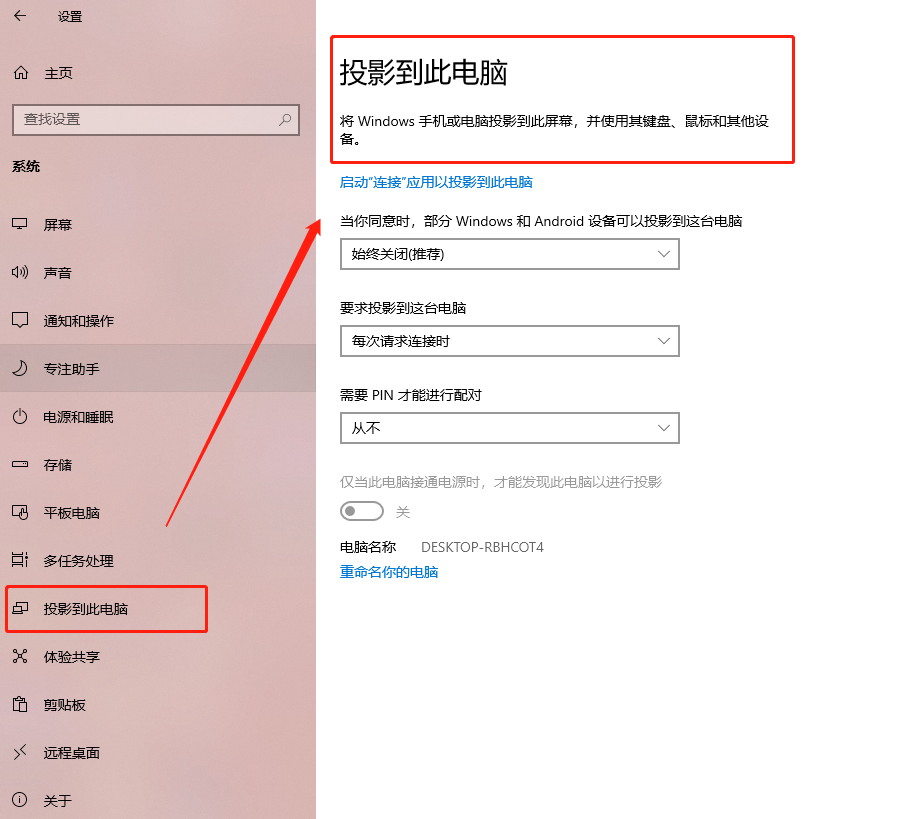
步骤2、打开手机的「屏幕镜像」功能。
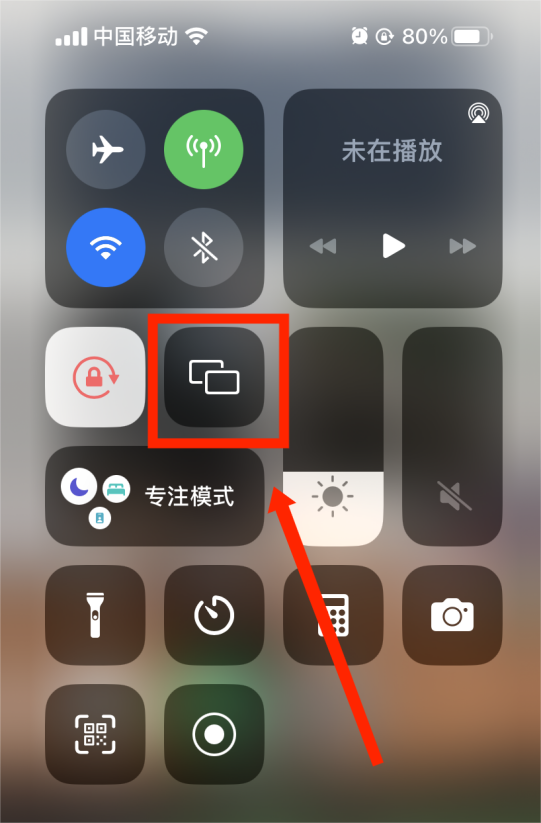
步骤3、自动搜索周围的投屏设备,搜索到设备点击连接即可。
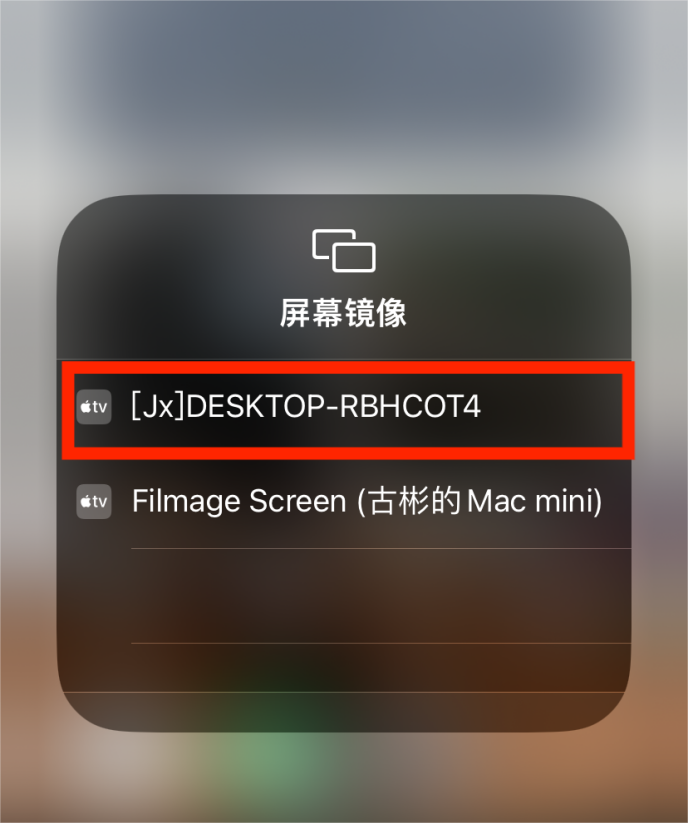
方法2:使用第三方投屏软件
1、电脑和手机安装金舟投屏,然后电脑上打开软件,确保手机和电脑连接到同一网络,可以选择投屏码或者扫码连接,小编是直接扫码投屏的;
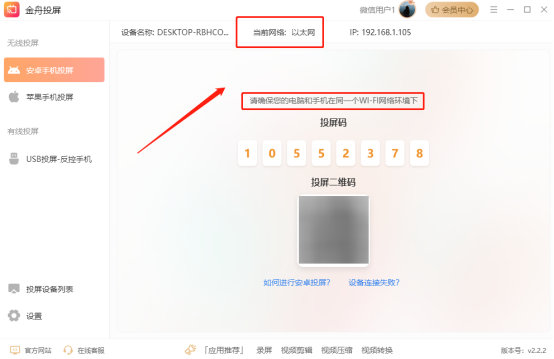
2、手机和电脑成功匹配上了之后,电脑页面会出现10秒钟的确认时间,及时点击【确认连接】就可以成功投屏了。

3、在“投屏设备列表”中可以看到所有投屏设备,点击右侧“断开”可退出该手机投屏。

投屏成功之后,手机页面就会直接在电脑上显示了。
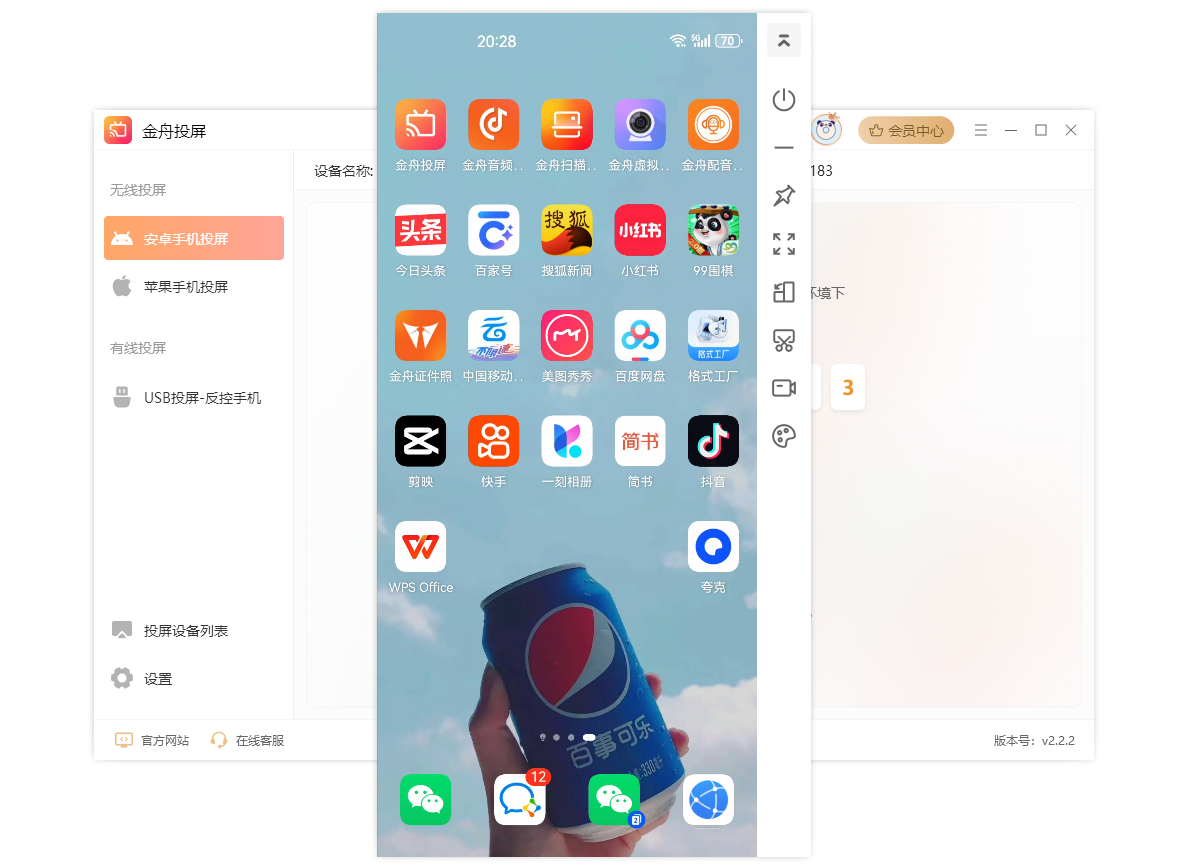
方法3:通过有线投屏
有线投屏也是可以让手机端投屏到电脑上去的,只需要一根双接口USB数据线(安卓ios可通用),和传输音视频数据HDMI接口的同屏线,某宝就有。两端分别连接手机和电脑,通过有线连接的方式进行投屏,也可以把手机声音和画面同时传声到电脑。

以上就是win10自带投屏功能怎么用的全部教程,希望对你有所帮助。更多电脑使用技巧,可以关注金舟办公。
推荐阅读:
温馨提示:本文由金舟软件网站编辑出品转载请注明出处,违者必究(部分内容来源于网络,经作者整理后发布,如有侵权,请立刻联系我们处理)
 已复制链接~
已复制链接~































































































































 官方正版
官方正版











